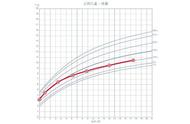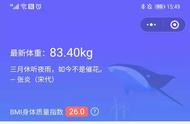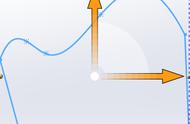私信回复关键词【学一招】,一次性 Get 学一招合集!助你成为高效职场人!
在年中汇报中,数据汇报一定是少不了的一环!
这个时候 Excel 里的「折线图」可就得派上大用场啦~
毕竟没有领导喜欢看一堆又一堆的数字……
常规的数据汇报中,我们需要:
回顾上半年的销量情况,
预测下半年的销量走势,
有时还要凸显最大值或最小值!
而这些,折线图都能帮我们做到~


通过线条的虚实和数据点颜色的变化,我们就能轻松在同一条折线上体现:
上半年实际完成值——蓝色实线;
下半年预测完成值——蓝色虚线;
全年度下限完成值——红色数据点。
这种图表看起来是不是又清晰又高级!
想学的同学快上车,手把手教你!
01
分段法
以销售额汇报为例,我们选中月份和数据,点击【插入】选项卡,在图表区域中选择【带数据标记的折线图】。
这个时候会看到系统默认的折线图,颜值一般般,没有太多亮点:

没 si 儿,我们可以一段一段选中线条,分段来美化!
右键单击【设置数据系列格式】,即可分别设置【线条】和【标记】的颜色、宽度和线型。
❶ 设置「完成值」线条格式。
这里为整条折线设置了参数,可以参考一下,不用 1:1 复制哈~
宽度:1.25磅纯色填充:深蓝色(RGB=0,81,108)数据标记类型:内置大小:7,深蓝色边框:无线条